スマートフォンを使っていると、「ストレージがいっぱいです」と表示されること、ありませんか?特に、写真や動画をたくさん撮影する方や、アプリをたくさんインストールしている方は、容量不足に悩まされることが多いですよね。今回は、そんな悩みを解決するために、Androidスマートフォンの「ストレージ設定」について、初心者の方にもわかりやすく解説します。
ストレージって何?
まず、ストレージとは、スマートフォンに保存されるデータの保管場所のことです。例えば、写真、動画、アプリ、音楽などがすべてストレージに保存されています。スマートフォンには主に「内部ストレージ」と「外部ストレージ(SDカード)」があります。
そんな専門用語いわれてもわからん!って方向けに、わかりやすくかみ砕いて説明しますね。
内部ストレージは、スマートフォン本体に内蔵されている記憶領域で、アプリやシステムデータなどが保存されます。
外部ストレージ(SDカード)は、別途挿入するメモリーカードで、写真や動画などのデータを保存するのに使われます。
つまり、外付けのSDカードやUSBなどに保存しているのであれば、それは外部ストレージに保存していてスマートフォンの内部(ストレージ)には保存されていないということになります。
スマートフォンの内部(ストレージ)にデータがパンパンに入っていると、写真やアプリが保存できなくなり、動作が重たくなるなど「やりたいことができない」なんてことになります。
ストレージの空き容量を確認する方法
ストレージの空き容量を確認することで、どれくらいのデータが保存されているかを把握できます。以下の手順で確認できます。
- スマートフォンの「設定」を開きます。
- 「ストレージ」または「ストレージとメモリ」をタップします。
- 現在の使用状況と空き容量が表示されます。
これで、どれくらいの容量が使用されているか、また空き容量がどれくらいあるかがわかります。
ストレージを空ける方法
ストレージがいっぱいになると、スマートフォンの動作が遅くなったり、アプリのインストールができなくなったりします。以下の方法で、不要なデータを削除して空き容量を増やしましょう。
不要なアプリをアンインストールする
使っていないアプリは、ストレージを無駄に消費します。以下の手順で不要なアプリをアンインストールできます。
- 「設定」から「アプリ」または「アプリと通知」を選択します。
- インストールされているアプリの一覧が表示されるので、不要なアプリを選択します。
- 「アンインストール」をタップして削除します。
キャッシュを削除する
アプリが一時的に保存するデータ(キャッシュ)は、時間が経つと容量を圧迫することがあります。以下の手順でキャッシュを削除できます。
- 「設定」から「ストレージ」を選択します。
- 「キャッシュされたデータ」をタップします。
- 「OK」をタップして削除します。
写真や動画をクラウドにバックアップする
写真や動画は容量を大きく消費します。Google フォトなどのクラウドサービスを利用してバックアップし、スマートフォンから削除することで、空き容量を増やせます。
ダウンロードしたファイルを整理する
インターネットからダウンロードしたファイルは、気づかないうちにストレージを占めていることがあります。以下の手順で整理できます。
- 「設定」から「ストレージ」を選択します。
- 「ダウンロード」をタップします。
- 不要なファイルを選択し、「削除」をタップします。
SDカードを活用する
SDカードを利用することで、写真や動画などのデータをスマートフォン本体のストレージから移動できます。SDカードを挿入し、データを移動することで、空き容量を増やせます。
よくある質問や疑問
Q1: ストレージマネージャーとは何ですか?
ストレージマネージャーは、不要なファイルやアプリを自動的に検出し、削除することで、空き容量を増やす機能です。設定から有効にすることができます。
Q2: ストレージの空き容量が少ないとどうなりますか?
空き容量が少なくなると、アプリのインストールや更新ができなくなったり、スマートフォンの動作が遅くなったりすることがあります。
Q3: SDカードを使う際の注意点はありますか?
SDカードは、すべてのデータを保存できるわけではありません。アプリによっては、SDカードへのデータ保存に対応していない場合がありますので、事前に確認が必要です。
今すぐ解決したい!どうしたらいい?
いま、あなたを悩ませているITの問題を解決します!
「エラーメッセージ、フリーズ、接続不良…もうイライラしない!」
あなたはこんな経験はありませんか?
✅ ExcelやWordの使い方がわからない💦
✅ 仕事の締め切り直前にパソコンがフリーズ💦
✅ 家族との大切な写真が突然見られなくなった💦
✅ オンライン会議に参加できずに焦った💦
✅ スマホの重くて重要な連絡ができなかった💦
平均的な人は、こうしたパソコンやスマホ関連の問題で年間73時間(約9日分の働く時間!)を無駄にしています。あなたの大切な時間が今この悩んでいる瞬間も失われています。
LINEでメッセージを送れば即時解決!
すでに多くの方が私の公式LINEからお悩みを解決しています。
最新のAIを使った自動応答機能を活用していますので、24時間いつでも即返信いたします。
誰でも無料で使えますので、安心して使えます。
問題は先のばしにするほど深刻化します。
小さなエラーがデータ消失や重大なシステム障害につながることも。解決できずに大切な機会を逃すリスクは、あなたが思う以上に高いのです。
あなたが今困っていて、すぐにでも解決したいのであれば下のボタンをクリックして、LINEからあなたのお困りごとを送って下さい。
ぜひ、あなたの悩みを私に解決させてください。
まとめ
Androidスマートフォンのストレージ設定を理解し、不要なデータを整理することで、快適に使用することができます。定期的にストレージの状態を確認し、適切に管理しましょう。
他にも疑問やお悩み事があれば、お気軽にLINEからお声掛けください。


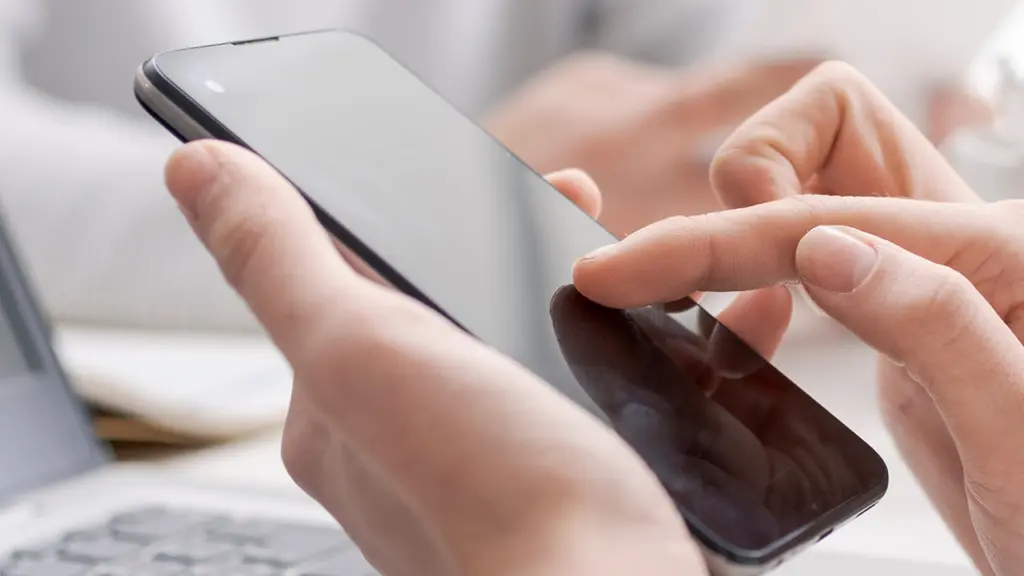



コメント